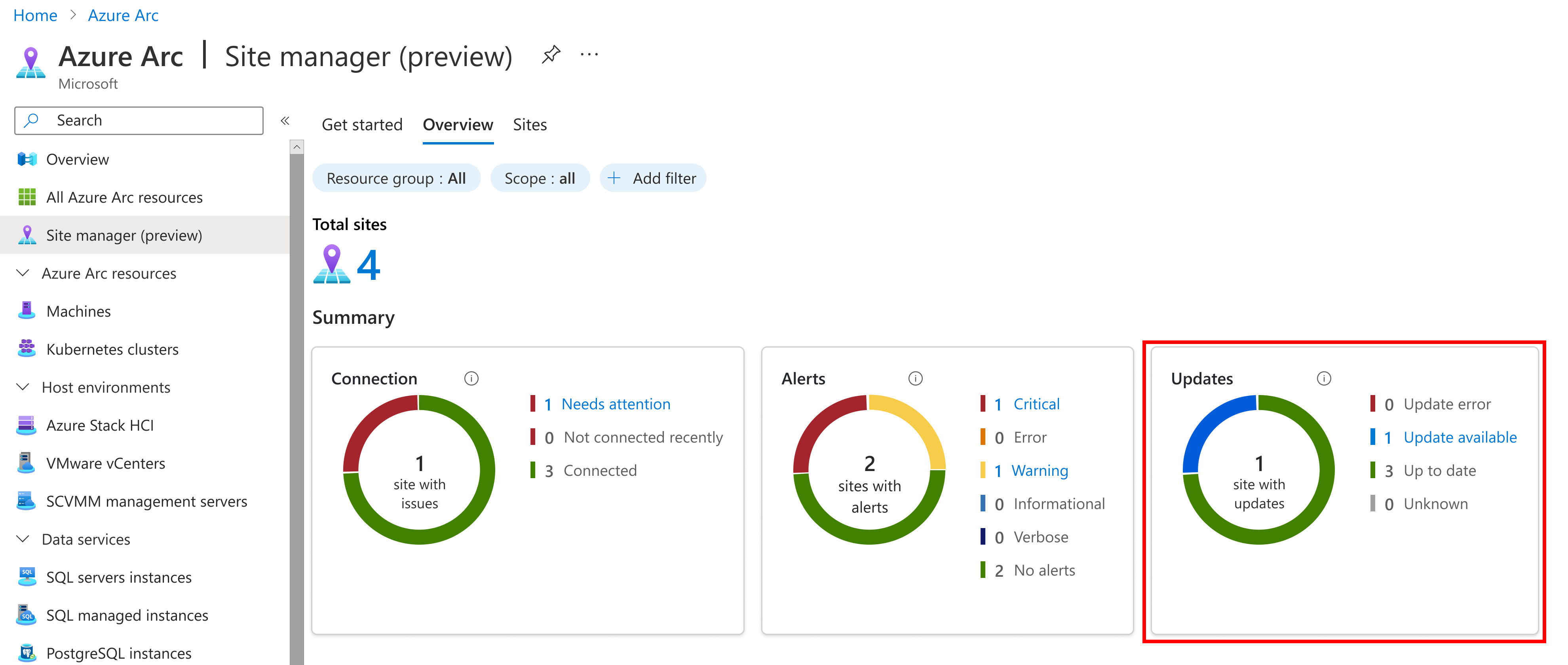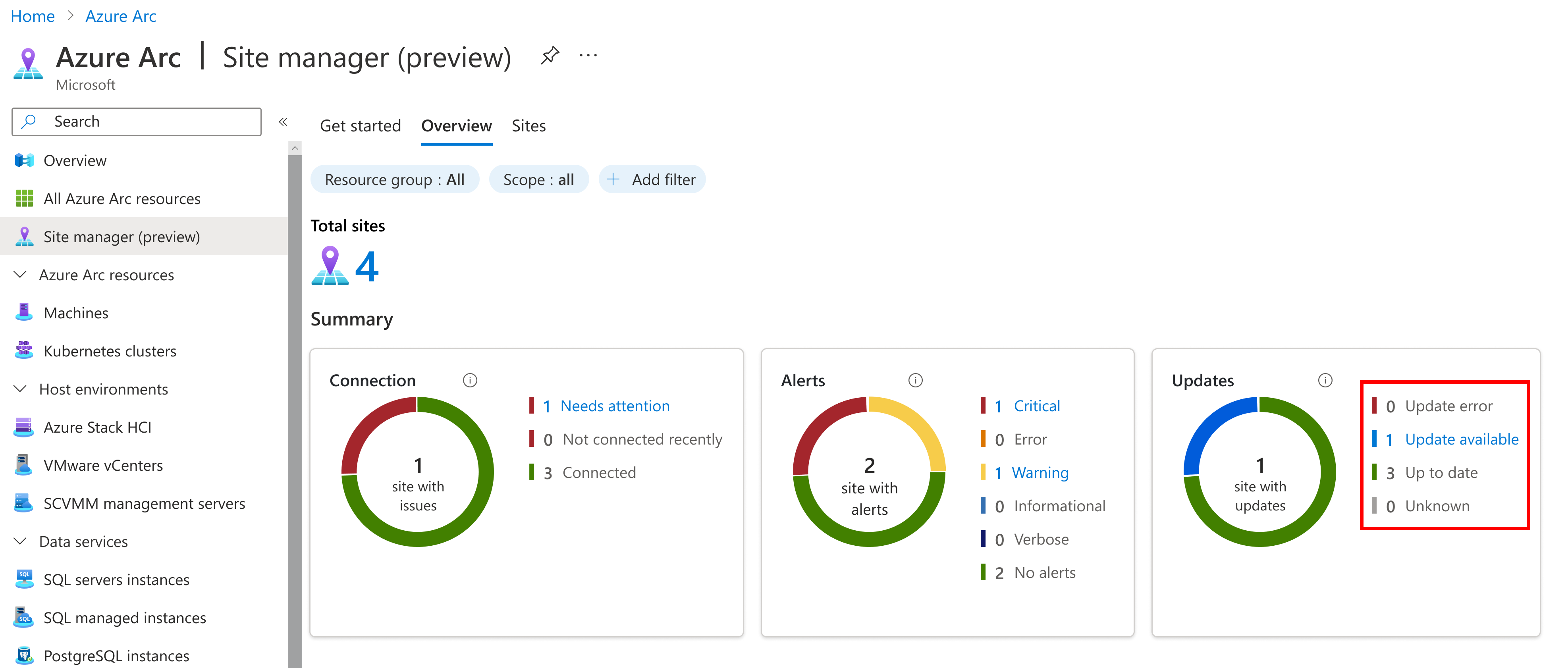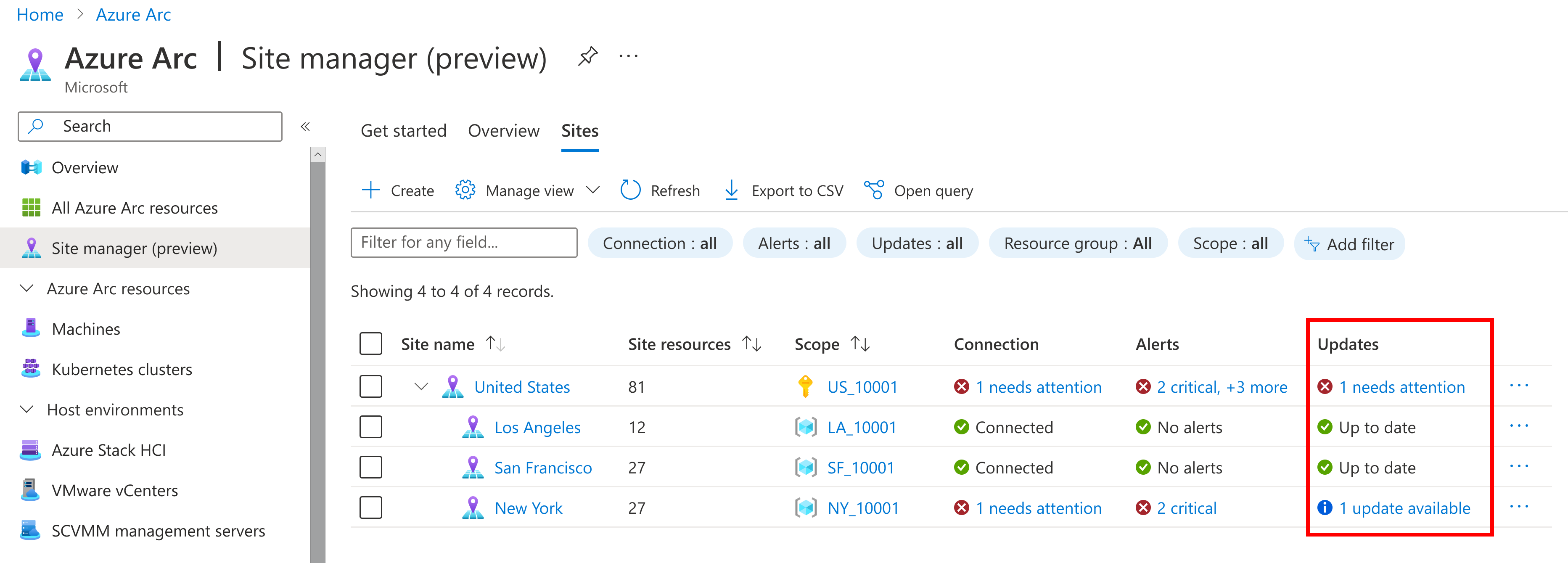Arc sitesinin güncelleştirme durumunu görüntüleme
Bu makalede Bir Arc sitesinin güncelleştirme durumunun nasıl görüntüleyebileceğiniz açıklanmıştır. Bir sitenin güncelleştirme durumu, temel alınan kaynakların durumunu yansıtır. Site durumu görünümünde, desteklenen kaynaklar için ayrıntılı durum bilgilerini de bulabilirsiniz.
Önkoşullar
- Azure aboneliği. Hizmet aboneliğiniz yoksa Azure'da ücretsiz bir deneme hesabı oluşturun.
- Azure portal erişimi
- İnternet bağlantısı
- Azure'da bir site için en az bir kaynağa sahip bir kaynak grubu veya abonelik. Daha fazla bilgi için bkz . Desteklenen kaynak türleri.
- İlişkili kaynak grubu veya abonelik için oluşturulan bir site. Siteniz yoksa bkz . Siteleri oluşturma ve yönetme.
Durum renklerini ve anlamlarını güncelleştirme
Azure portalında durum, renk kullanılarak gösterilir.
- Yeşil: Güncel
- Mavi: Güncelleştirme Kullanılabilir
- Sarı: Güncelleştirme Sürüyor
- Kırmızı: İlgilenilmesi Gerekiyor
Bu güncelleştirme durumu her sitedeki kaynaklardan gelir ve Azure Update Manager tarafından sağlanır.
Güncelleştirme durumunu görüntüleme
Bir Arc sitesinin güncelleştirme durumunu Azure Arc site yöneticisinin (önizleme) ana sayfasından bir bütün olarak görüntüleyebilirsiniz.
Azure portalından Azure Arc'a gidin ve Site yöneticisi 'ni (önizleme) seçerek site yöneticisini açın.
Azure Arc site yöneticisinden Genel Bakış sayfasına gidin.
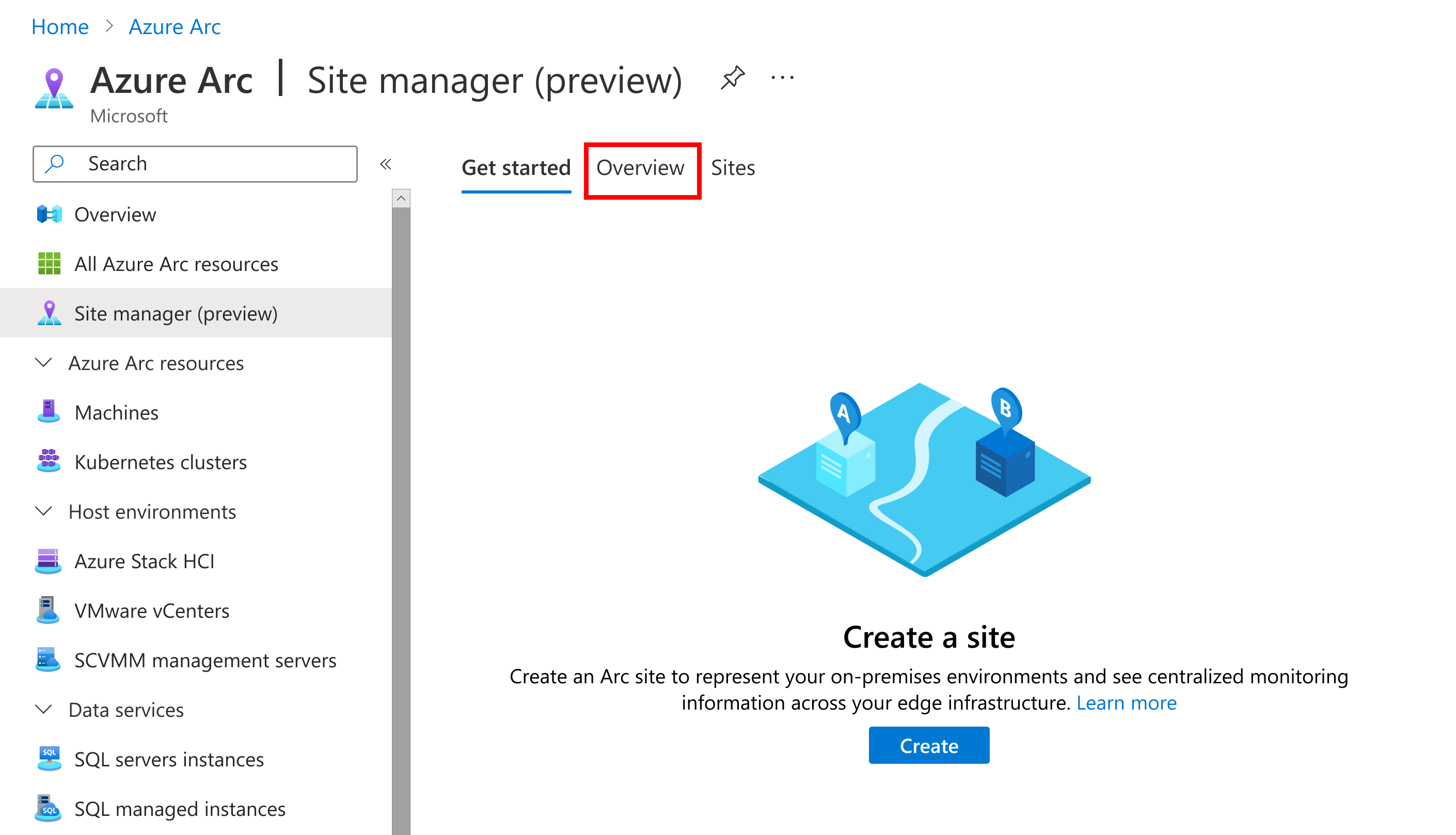
Genel Bakış sayfasında, sitelerinizin özetlenmiş güncelleştirme durumlarını görüntüleyebilirsiniz. Bu site düzeyi durumu, yönetilen kaynaklarının durumlarından toplanır. Aşağıdaki örnekte siteler farklı durumlarla gösterilmiştir.
Hangi sitenin hangi duruma sahip olduğunu anlamak için siteler sekmesini veya siteler sayfasına yönlendirilecek mavi renkli durum metnini seçin.
Siteler sayfasında, her site için en üst düzey durumu görüntüleyebilirsiniz. Bu site düzeyi durumu, site için en önemli kaynak düzeyi durumunu yansıtır.
Kaynak ayrıntılarını görüntülemek için Dikkat gerekiyor bağlantısını seçin.
Sitenin kaynak sayfasında, en üst düzey en önemli durumdan sorumlu kaynak da dahil olmak üzere site içindeki her kaynağın güncelleştirme durumunu görüntüleyebilirsiniz.
Geri Bildirim
Çok yakında: 2024 boyunca, içerik için geri bildirim mekanizması olarak GitHub Sorunları’nı kullanımdan kaldıracak ve yeni bir geri bildirim sistemiyle değiştireceğiz. Daha fazla bilgi için bkz. https://aka.ms/ContentUserFeedback.
Gönderin ve geri bildirimi görüntüleyin